11 советов, подсказок и малоизвестных функций Sonos
Sonos — это превосходная многокомнатная беспроводная звуковая система, предлагающая широкий выбор динамиков для удовлетворения различных потребностей. Ищете ли вы один динамик с подключением к Wi-Fi, такой как Play Five , или систему объемного звучания, такую как Sonos Arc , Sonos поможет вам. В дополнение к этому портативные колонки, такие как Sonos Roam and Move , а также колонки Era 100 и Era 300 , могут делать практически все, что вам нужно.
Система Sonos — отличный выбор для любителей музыки, которые хотят наслаждаться музыкой по всему дому. Его также можно сконфигурировать с несколькими продуктами для создания системы объемного звучания с поддержкой Dolby Atmos для вашего телевизора. Систему можно настроить для подключения к существующему аналоговому оборудованию, что делает ее идеально подходящей для ваших нужд. Sonos являются одними из лучших колонок на рынке и предлагают отличное соотношение цены и качества.
Одна из наших любимых особенностей колонок Sonos — это то, как много в них встроено функций. Это означает, что новые пользователи не всегда знают, на что они способны. Мы помогаем, делясь некоторыми из наших любимых приемов для колонок Sonos. Посмотрите и посмотрите, что вы можете сделать!

Соедините ваши колонки Sonos вместе
Независимо от того, приносите ли вы домой несколько колонок Sonos или добавляете дополнительное устройство Sonos , их очень легко соединить вместе. Приложение Sonos изначально поддерживает объединение динамиков бренда Sonos, и большинство из них совместимы друг с другом. Зайдите в приложение Sonos и добавьте новый динамик, чтобы включить возможности подключения. Это полезно для многокомнатного звука, стереозвука с двумя динамиками и других устройств, в которых ваши динамики могут воспроизводиться одновременно.
Настройка Trueplay
Настройка Trueplay — это запатентованная система Sonos, которая позволяет вам использовать свой смартфон и приложение Sonos для настройки динамиков Sonos, прослушивая звук в комнате и настраивая звук для достижения наилучшего эффекта в пространстве.
Он доступен на нескольких колонках Sonos, старых и новых. Sonos может предложить сделать это во время установки, но вы можете настроить это в любое время с помощью приложения Sonos. Перейдите в «Настройки» > «Система» и выберите динамик, который хотите настроить. Затем, для динамиков, которые не включают Auto Trueplay (подробнее об этом ниже), найдите Trueplay , а затем Trueplay Tuning , чтобы начать процесс. Это может быть полезно, если вы переместите динамик Sonos в другое место или в новую комнату.
Портативные колонки Sonos с микрофонами, такие как Move, Move 2 и Roam, а также новые модели Era 100 и Era 300, имеют функцию автоматического воспроизведения Trueplay, которая использует встроенные микрофоны устройств. Все, что вам нужно сделать, это зайти в настройки каждого динамика в приложении Sonos и убедиться, что автоматическая настройка Trueplay включена. Era 100 и 300 также можно настроить вручную, что Sonos называет «расширенной настройкой» для большей точности.

Создание ограничений объема
Хотите, чтобы громкость вашего динамика не превышала определенный уровень, чтобы не раздражать соседей и не допускать случайного включения маленькими звуками? Колонки Sonos позволяют вам установить ограничение громкости для каждой настроенной вами комнаты. Перейдите в «Настройки» , выберите «Система» , выберите имя комнаты или динамика, которые вы хотите изменить, и перейдите в «Ограничение громкости» . Это позволит вам установить верхний порог громкости, чтобы в этой конкретной комнате не было слишком сумасшедших событий.
Sonos Arc — одна из лучших звуковых панелей, которые вы можете купить.
Настройка задних динамиков в системе объемного звучания
Если у вас есть два динамика Sonos одного типа, например два динамика Sonos One (или Era 100, поскольку Ones были сняты с производства), вы можете установить их в качестве задних беспроводных динамиков в системе объемного звучания на базе Sonos. Например, если у вас есть звуковая панель Sonos , такая как Arc, Beam или Ray, а также Sonos Sub или Sub Mini , вы можете добавить пару Era 100, Sonos One (их вы все еще можете найти) или даже Fives в качестве задней панели. динамики объемного звучания, которые звучат потрясающе.
Но игра здесь немного меняется с появлением новых динамиков Sonos Era 300, которые не похожи ни на один другой динамик Sonos на сегодняшний день. Имея шесть динамиков, включая два боковых низкочастотных динамика, два боковых среднечастотных динамика, один направленный вперед среднечастотный динамик и направленный вверх динамик, Era 300 представляет собой динамик Dolby Atmos, который при использовании в качестве тылового динамика объемного звучания в системе объемного звучания с поддержкой Dolby Atmos Arc или Beam (Gen 2) вы получаете систему с объемным звуком до 7.1.4.
Подключите предпочитаемые вами потоковые сервисы
Sonos предлагает одну из лучших совместимости с другими сервисами, которые мы когда-либо видели, поэтому подключение предпочитаемых вами музыкальных сервисов имеет жизненно важное значение для настройки. Однако мы предлагаем по возможности подключить все ваши музыкальные сервисы.
Sonos Era 300 — это великолепно звучащая колонка с поддержкой Dolby Atmos.
Sonos работает с Amazon Music , Apple Music, Spotify , Tidal, Deezer , Qobuz и другими. После того как у вас есть все ваши сервисы в приложении Sonos, вы можете создавать списки воспроизведения, объединяя песни из любого из них в один список, управляемый Sonos, комбинируя музыку из разных источников по своему усмотрению. Если у вас есть подписка, которая поддерживает музыку высокого разрешения в таких сервисах, как Tidal, Apple Music, Qobuz или Amazon Music, то ваш динамик Sonos также может быть совместим со звуком высокого разрешения.

Выключите индикатор состояния
Многие колонки Sonos оснащены светодиодным индикатором, сообщающим, что они включены и работают. Если этот свет начинает раздражать ночью (или привлекает слишком много внимания домашних животных или малышей), вы можете легко его выключить. Зайдите в настройки вашего приложения Sonos и найдите раздел с надписью «Индикатор состояния» . Здесь должна быть возможность отключить его.
Подключите приложения к вашей системе Sonos
Если вы откроете приложение Sonos и перейдете в «Настройки» > «Службы и голос» , вы увидите несколько идей о том, как сделать больше с вашим устройством Sonos. Вот хороший пример: перейдите в раздел «Музыка и контент» и выберите «Добавить услугу» . Здесь вы можете добавить массу популярных приложений, таких как Pocket Casts, радиостанции со всего мира и приложение для медитации Calm , чтобы вы могли начать процедуру медитации в любое время на своем динамике Sonos.

Установите функцию сна перед сном и функцию будильника, чтобы проснуться.
Если ваш динамик Sonos работает несколько смен в качестве цифрового помощника, музыкального динамика и будильника, помогите ему, настроив спящий режим. В настройках приложения Sonos также есть возможность создать таймер сна , который отключится после определенного количества игр.
Sonos Sub Mini обеспечивает насыщенные басы по более доступной цене, чем его брат Sonos Sub.
Если вам нравится отвлекаться на какую-нибудь мелодию перед сном, активируйте эту функцию и установите время. Заодно посетите раздел «Будильник» и установите будильник, который поможет вам проснуться утром. Теперь ваш график сна управляется в одном месте!
Используйте свой смартфон для управления динамиками Sonos
Да, вы всегда можете использовать приложение Sonos для управления динамиком и настройками. Но последние версии приложения Sonos делают это еще проще. Они имеют улучшенную совместимость с операционной системой вашего телефона, а элементы управления виджетами отображаются на главном экране или экране блокировки после завершения настройки. Это работает для iOS и Android и является простым способом сэкономить время.
Комбинируйте треки с плейлистами Sonos
В наши дни музыкальные сервисы имеют огромные библиотеки, поэтому редко можно найти некоторые песни или альбомы в одном сервисе, а не в другом. Если вы подписались на несколько сервисов и обнаружили, что это произошло с вами, вы можете использовать плейлисты Sonos на вкладке «My Sonos» (значок звездочки в нижней части мобильного приложения), чтобы создавать списки воспроизведения и выбирать треки из всех ваших зарегистрированных сервисов. музыкальные сервисы.
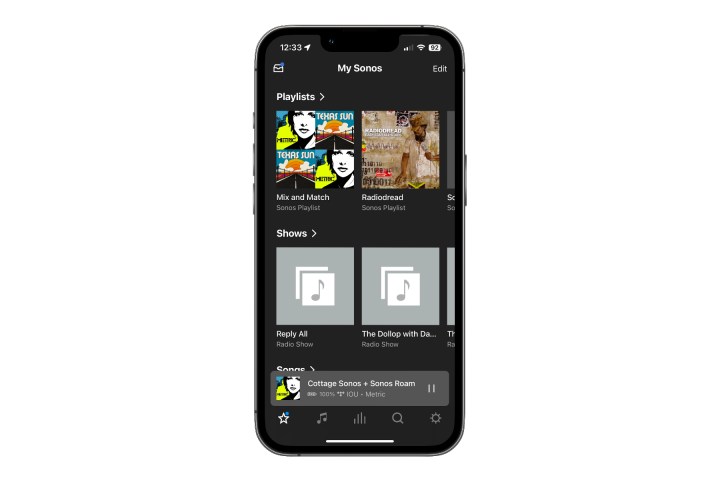
Слушайте винил через вашу систему Sonos
Итак, вы только началиколлекционировать винил и приобрели новый симпатичный проигрыватель для проигрывания пластинок. Но у вас также есть акустическая система Sonos, и вы не хотите тратить лишние деньги на ресивер, динамики и все такое. Вы можете легко подключить проигрыватель к динамику Sonos.
Во-первых, вам понадобится проигрыватель со встроенным или внешним фонокорректором . Затем у вас есть несколько вариантов подключения. Sonos Play Five, а теперь и новые колонки Era 100 и Era 300, имеют линейные входы, которые вы можете использовать (3,5 мм для Five и USB-C для Eras). За исключением этого, вы можете использовать усилитель Sonos или порт Sonos для подключения к вашей системе Sonos. Затем вам просто нужно использовать приложение Sonos, чтобы выбрать источник линии.